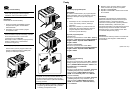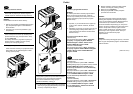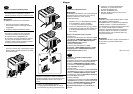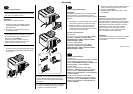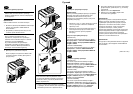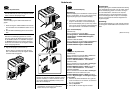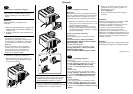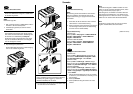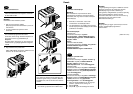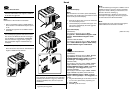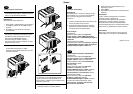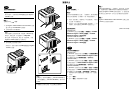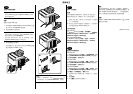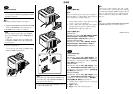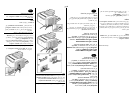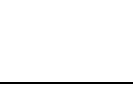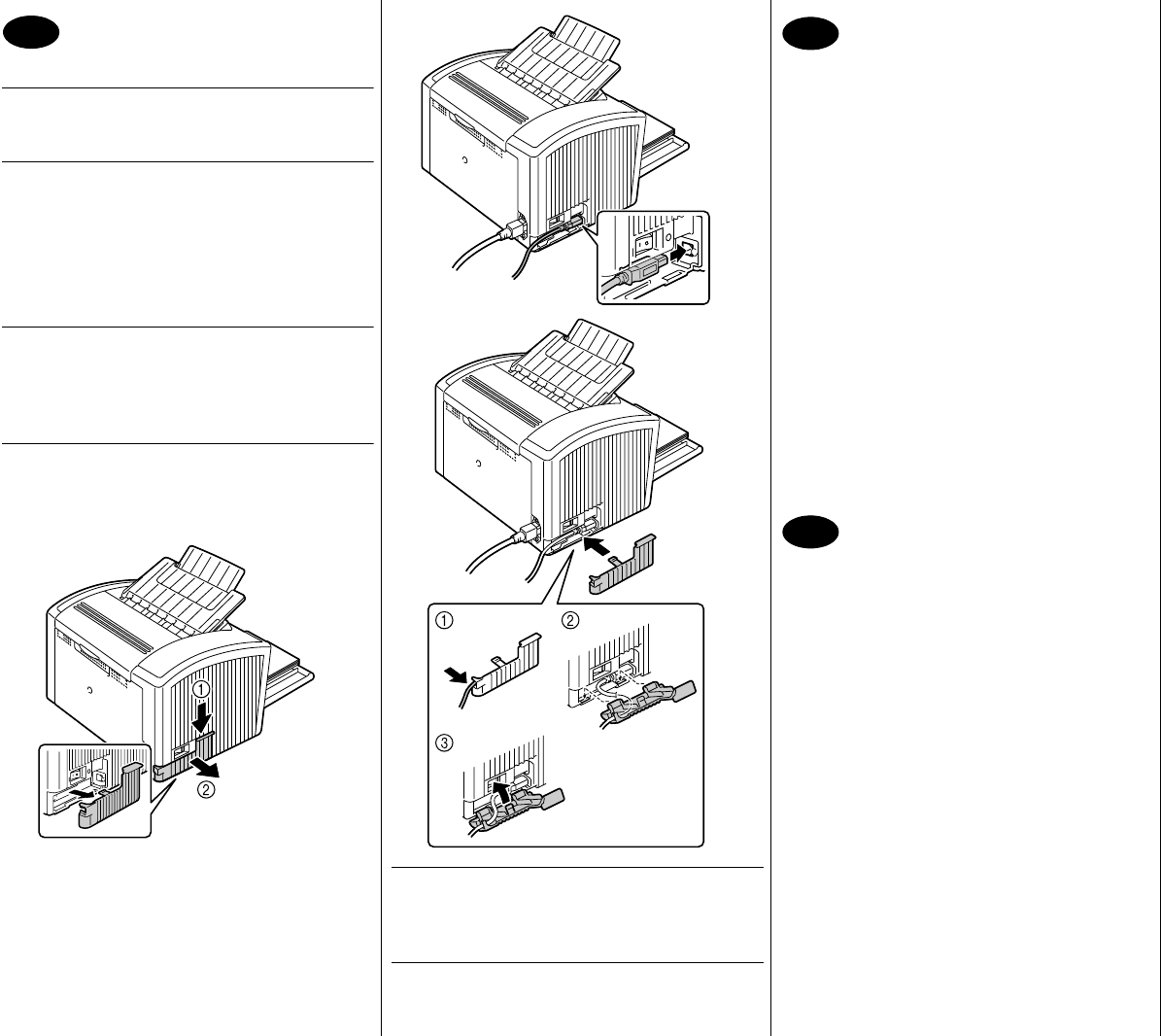
繁體中文
安裝印表機驅動程式。
小心
除非有指示,否則不要將
=rp_=
電纜連接到
=m~ÖÉmêç
NQMMt=
印表機。
附註:
包裝箱中不含
USB
電纜。
1.
將
PagePro 1400W Utilities & Documentation
光碟
插入
PC
的
CD-ROM/DVD
光碟機。
2.
光碟安裝程式會自動啟動。
小心
如果安裝程式沒有自動啟動,請使用「
táåÇçïë=
檔
案總管」瀏覽光碟,然後連按兩下
=setup.exe
。
請勿使用「新增印表機」精靈或「隨插即用」安裝
m~ÖÉmêç=NQMMt=
驅動程式和公用程式。
3.
依照螢幕上的說明進行操作。
如有指示,請如下圖所示將
USB
電纜連接至
PagePro
1400W
印表機。
小心
如果出現「找到新硬體精靈」
EtáåÇçï=umLOMMMF=
或
「新增硬體精靈」
EtáåÇçïë=jÉLVUpbF
,請立即將
其取消。
4.
驅動程式安裝完成後,取出光碟並妥善保管。
核取「狀態顯示」。
附註:
在安裝印表機驅動程式之後,「狀態顯示」會自動開啟
如果沒有自動開啟,請參閱下一節「開啟狀態顯示」。
1.
檢查「狀態顯示」視窗中的「印表機狀態」下面是
否出現「印表機就緒」。
2.
藉由按一下右上角的
X
按鈕可關閉「狀態顯示」(「狀
態顯示」圖示仍會留在
Windows
功能表列上)。
開啟狀態顯示。
(Windows XP)
:
從
Windows
功能表列選擇開始
-
所有程式
-
KONICA
MINOLTA PagePro 1400W
公用程式
-
KONICA
MINOLTA PagePro 1400W
狀態。
(Windows 2000/ Me/ 98SE)
:
從
Windows
功能表列選擇開始
-
程式集
-
KONICA
MINOLTA PagePro 1400W
公用程式
-
KONICA
MINOLTA PagePro 1400W
狀態。
設定印表機驅動程式。
(Windows XP)
:
從
Windows
功能表列依次選擇開始
-
印表機和傳真
用滑鼠右鍵按一下
KONICA MINOLTA PagePro 1400W
印表機圖示依次選擇列印喜好設定
-
基本標籤。
(Windows 2000)
:
從
Windows
功能表列依次選擇開始
-
設定
-
印表機
用滑鼠右鍵按一下
KONICA MINOLTA PagePro 1400W
印表機圖示依次選擇列印喜好設定
-
基本標籤。
(Windows Me/98SE)
:
從
Windows
功能表列依次選擇開始
-
設定
-
印表機
用滑鼠右鍵按一下
KONICA MINOLTA PagePro 1400W
印表機圖示依次選擇內容
-
印表機內容
-
基本標籤。
1.
選擇使用的印表機預設值,如紙張大小、紙張方
向等。
2.
按一下套用。
3.
按一下確定,然後關閉所有視窗。
附註:
如需有關使用驅動程式、狀態顯示、使用紙張、更換耗
材、維護印表機、疑難排解及印表機規格的詳細資訊,
請參閱《
PagePro 1400W
使用者指南》《一般資訊指
南》除安全注意事項外,亦列出了全球服務與支援資源。
附註:
PagePro 1400W Utilities & Documentation
光碟上提供
了
PDF
格式的使用者指南。
(9J03-7741-01M)
16
17
18